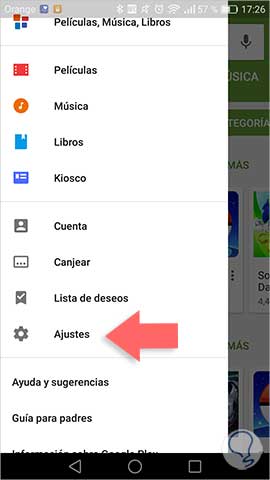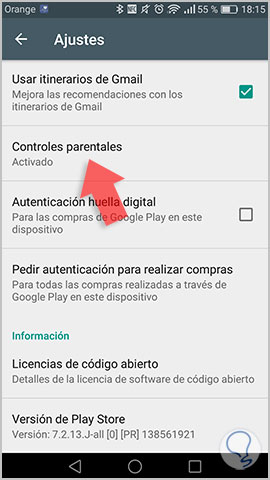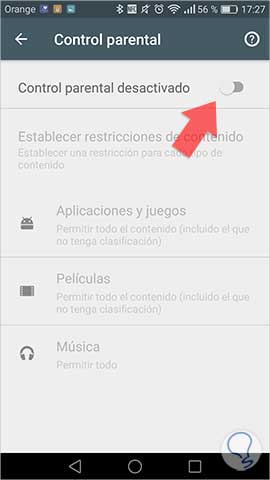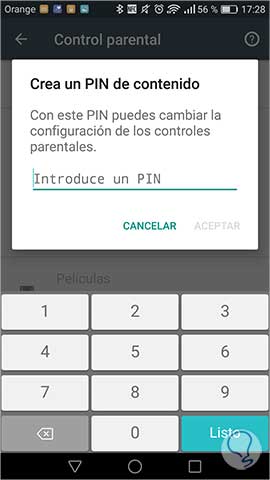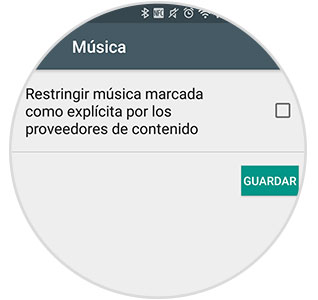Hoy en día el acceso de los más pequeños a los teléfonos móviles, ordenadores y tablets es innegable. Con estos dispositivos los niños van a poder aprender gracias a diferentes aplicaciones, entretenerse o navegar por la red en busca de información.
Actualmente los peligros que corren por la red son innumerables y es por ello que debemos tener mucho cuidado con el uso que los menores hacen de aquellos dispositivos a los que tienen acceso. Es importante que para que no tengamos que lamentarnos del contenido al que niño ha tenido acceso como pueden ser medios violentos, contenido de adultos, ladrones de información etc, tengamos en cuenta una serie de medias para estar a salvo en cada uno de estos casos.
En primer lugar tenemos que configurar nuestro dispositivo para bloquear aquellas web a las que no queremos que los más pequeños tengan acceso. Para ello debemos seguir los pasos que se detallan en el siguiente tutorial.
Una vez que hemos realizado esto, vamos a explicar paso a paso cómo activar el control parental en Google Play para que de este modo el acceso a la aplicaciones esté restringido y las tengamos por tanto un control sobre que se descarga en el dispositivo.
Lo primero que debemos hacer es acceder a Google Play para seleccionar la pestaña de “Ajustes”
Una vez dentro de los ajustes debemos desplazarnos hasta la pestaña en la que pone “Controles parentales”. Entramos en este apartado.
Una vez aquí, debemos seleccionar en la parte superior que queremos activar el control parental activando la barra lateral.
Debemos seleccionar un Pin con el que gestionar las opciones de control parental.
Una vez activado, veremos que tenemos acceso a las aplicaciones y juegos, las películas y la música. Si entramos en cada una de las opciones disponibles veremos que podemos determinar el tramo de edad para las aplicaciones, juegos y películas y en el caso de la música se puede restringir según proveedores.
De este modo vamos a tener un control sobre Google Play y todas aquellas aplicaciones que ofrece para proteger de esta manera a los menores que nos rodean. Tenemos que recordar que la red es un mundo paralelo en el que estamos expuesto a diferentes peligros que más vale prevenir.